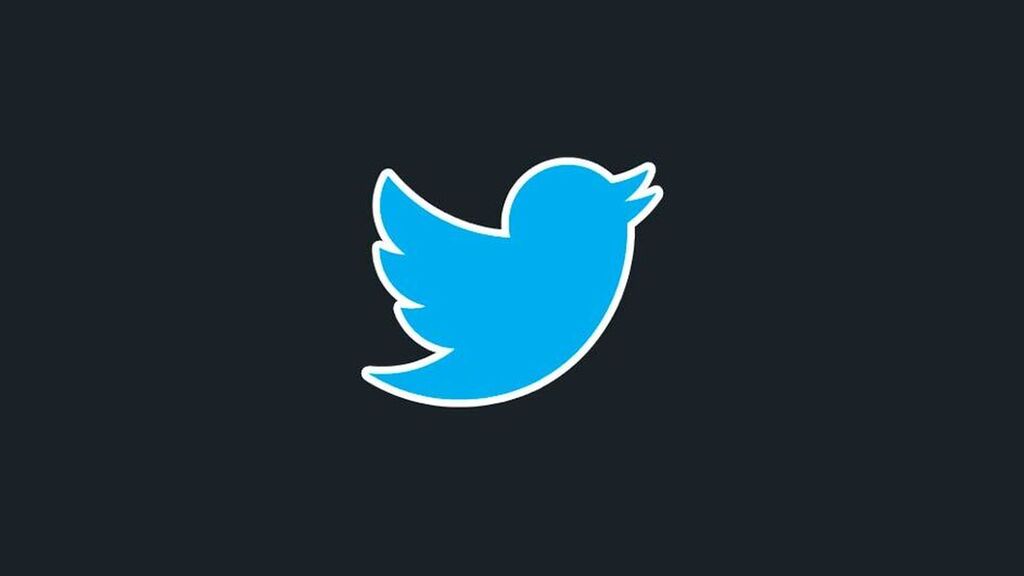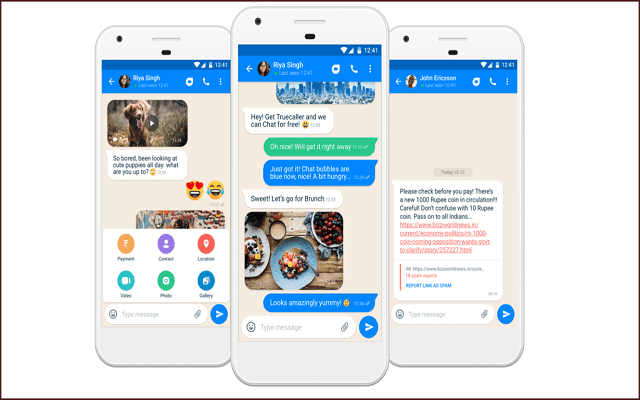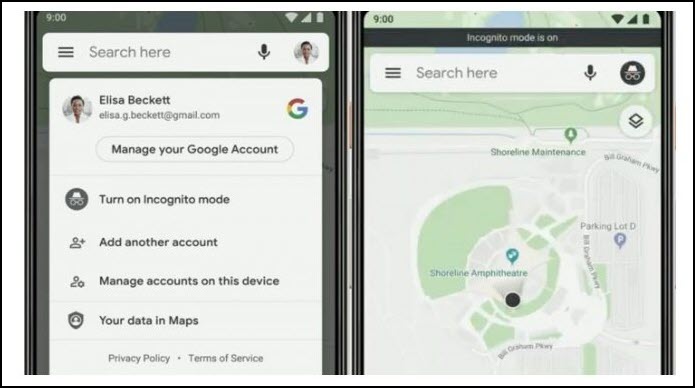كيفية تنزيل وقراءة مواقع الويب دون اتصال بالإنترنت
قد يكون الإنترنت نعمة ، ولكن مثل أي نعمة أخرى ، فهو غير متاح للجميع أو طوال الوقت. هناك العديد من الأماكن التي لا يوجد فيها اتصال WiFi أو اتصال بالإنترنت.

ولكن ، ماذا لو كنت تريد الوصول إلى موقع ويب معين في منطقة خالية من الإنترنت؟ حسنًا ، لا تقلق يا صديقي ، فهناك العديد من الطرق التي يمكنك من خلالها الوصول إلى مواقع الويب المفضلة لديك دون اتصال بالإنترنت.
أدرجت أدناه بعض الطرق التي يمكنك من خلالها تنزيل صفحات الويب وتصفحها في وضع عدم الاتصال على أي من أجهزتك. سواء كنت ترغب في تنزيل صفحة ويب واحدة أو موقع ويب كامل ، فإن الكتابة التالية ستوجهك خلال العملية. لذا ، دعنا نتعمق فيه.
1. تنزيل صفحات ويب محددة
إذا كنت ترغب فقط في تنزيل صفحات ويب معينة لعرضها لاحقًا ، فيمكن للمستعرض الخاص بك القيام بذلك نيابة عنك بسهولة. يمكنه تنزيل الصفحة بأكملها بجميع مكوناتها ويتيح لك تصفحها في وضع عدم الاتصال في المتصفح مرة أخرى .
على أجهزة الكمبيوتر
في أنظمة التشغيل Windows و Mac و Linux ، ما عليك سوى الضغط على مفاتيح Ctrl + S على لوحة المفاتيح ، أثناء استخدام أي متصفح ، لإظهار مربع حوار “حفظ الصفحة” وحفظ الصفحة في دليلك المفضل.
ل ملف HTML ومجلد سيتم حفظ تحتوي على كافة البيانات. يمكنك فتح ملف HTML للوصول إلى صفحة الويب المحفوظة في متصفحك دون الحاجة إلى أي اتصال بالإنترنت .
على الهواتف الذكية
تعد قراءة موقع ويب في وضع عدم الاتصال خيارًا يأتي مع كل من Chrome لنظام Android وكذلك تطبيق iOS Chrome للجوال.
في Chrome لنظام Android ، افتح الصفحة التي تريد حفظها للعرض في وضع عدم الاتصال وانقر على زر القائمة الرئيسية في الزاوية العلوية اليمنى. انقر هنا على أيقونة “تنزيل” وسيتم تنزيل الصفحة على جهازك. يمكنك فتحه لعرض صفحة الويب في متصفحك الافتراضي.
تنزيل صفحة الويب
في Chrome لنظام iOS ، تتيح لك ميزة قائمة القراءة حفظ صفحات الويب التي يمكن قراءتها في وقت لاحق. لذلك ، تحتاج إلى الانتقال إلى قائمة Share Sheet والنقر على خيار “القراءة لاحقًا”. يمكن الوصول بسهولة إلى جميع المقالات المحفوظة عبر خيار قائمة القراءة الموجود في قائمة “الإعدادات” في Chrome .
يمكن لمستخدمي iOS أيضًا استخدام ميزة قائمة القراءة في Safari لحفظ محتوى صفحة الويب لعرضها لاحقًا وكذلك مزامنتها مع الأجهزة الأخرى .
2. قم بتمكين وضع عدم الاتصال في Chrome و Firefox
يأتي كل من Chrome و Firefox مع وضع عدم الاتصال والذي يتيح لك تحميل صفحة من ذاكرة التخزين المؤقت للمتصفح في حالة عدم توفر اتصال بالإنترنت. عند تمكين هذا الوضع ، سيمنحك المتصفح خيار تحميل صفحات الويب من ذاكرة التخزين المؤقت. لذلك يمكنك الوصول إلى أي صفحة ويب في وضع عدم الاتصال قمت بالوصول إليها من قبل .
ملاحظة: لا تقم بمسح ذاكرة التخزين المؤقت للإنترنت إذا كنت تريد الاحتفاظ بصفحات الويب المخزنة مؤقتًا للاستخدام في وضع عدم الاتصال.
تمكين وضع عدم الاتصال في Chrome
في Chrome ، اكتب chrome://flagsوابحث عن علامة باسم “إظهار زر النسخ المحفوظ” . انقر فوق القائمة المنسدلة أدناه وحدد “تمكين: أساسي” . أعد تشغيل المتصفح الآن للسماح بتنفيذ التغييرات.
الكروم حاليا
عندما تزور صفحة دون اتصال بالإنترنت قمت بزيارتها من قبل ، سترى زر “إظهار النسخة المحفوظة” . اضغط عليها لتحميل صفحة الويب دون اتصال. سأوصيك أيضًا بوضع إشارة مرجعية على صفحات الويب المهمة للوصول إليها بسهولة .
تمكين وضع غير متصل بالشبكة في Firefox
في Firefox ، انقر فوق قائمة الهامبرغر في الزاوية العلوية اليمنى ثم انقر فوق خيار “المطور” هنا.
خيارات Firefox
ستظهر قائمة يتم من خلالها النقر على خيار “العمل دون اتصال” لتمكينه. الآن حتى إذا كان لديك اتصال بالإنترنت ، فسيكون Firefox غير متصل بالإنترنت وستتمكن فقط من الوصول إلى مواقع الويب الموجودة بالفعل في ذاكرة التخزين المؤقت .
فايرفوكس حاليا
3. استخدم HTTracks (لأنظمة Windows و Linux و Android)
HTTracks هي أداة شائعة لتنزيل البيانات الكاملة لموقع الويب والوصول إليها في وضع عدم الاتصال. إنها أداة مفتوحة المصدر متاحة لأنظمة Windows و Linux و Android. سيقوم بتنزيل موقع الويب بالكامل عن طريق الانتقال من رابط إلى رابط ، لذلك يمكنه أيضًا تنسيق الأرشيف كما لو كنت تتصفح موقع الويب عبر الإنترنت.
على الرغم من أن HTTracks قابلة للتخصيص بدرجة كبيرة ، إلا أنها تحتوي على معالج بسيط للسماح للمستخدمين المبتدئين بتنزيل بيانات موقع الويب بسهولة . إليك كيفية استخدامه:
قم بتثبيت وتشغيل HTTracks والنقر على زر “التالي” لبدء المعالج. سيُطلب منك تقديم اسم للمشروع الذي تريد إنشاءه. سيساعدك هذا الاسم في تحديد البيانات عندما تريد الوصول إليها لاحقًا ، لذا تأكد من أنها ذات صلة.
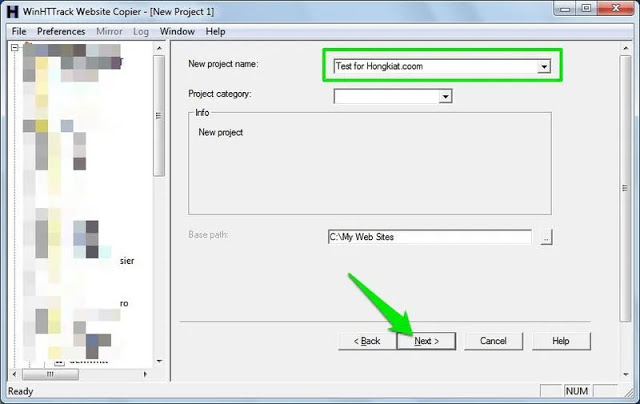
هينتراك
في الصفحة التالية، انقر على “إضافة URL” زر و إدخال عنوان URL للموقع الذي تريد تحميل. يمكنك أيضًا إضافة مواقع ويب متعددة ، إذا كنت ترغب في تنزيل بيانات أكثر من موقع ويب .
يوجد أيضًا زر “تعيين الخيارات” حيث يمكنك العثور على بعض خيارات التخصيص المفيدة حقًا . ومع ذلك ، يجب عليك أولاً قراءة دليل HTTracks قبل العبث بالخيارات.
الآن ببساطة انقر فوق “التالي” ثم “إنهاء” لبدء تنزيل بيانات موقع الويب.

قد تستغرق العملية الكثير من الوقت اعتمادًا على حجم موقع الويب . قد يستغرق الأمر أيامًا لتنزيل موقع ويب ضخم مثل ar-web-app.com. علاوة على ذلك ، يمكن أن تشغل هذه البيانات بسهولة غيغابايت من المساحة على محرك الأقراص الثابتة ، لذا تأكد من أن لديك مساحة كافية. بمجرد التنزيل ، يمكنك فتح المشروع لبدء تصفح موقع الويب في متصفحك الافتراضي .
نصيحة: يبدأ HTTracks في تنزيل البيانات من آخر التحديثات ويتحرك للخلف. إذا كنت تريد أحدث البيانات فقط وليس موقع الويب بالكامل ، فقم بإلغاء عملية التنزيل عندما تكون متأكدًا من تنزيل البيانات المطلوبة . حتى إذا تم إلغاء عملية التنزيل ، فلا يزال بإمكانك الوصول إلى البيانات التي تم تنزيلها بالفعل.
4. استخدم SiteSucker (لنظامي التشغيل macOS و iOS)
SiteSucker هو بديل رائع لـ HTTracks لمستخدمي macOS و iOS . إنه يعمل بشكل مشابه لـ HTTracks ويقوم بتنزيل مواقع الويب ككل من خلال القفز من رابط إلى رابط. يمكنك أيضًا إيقاف التنزيلات مؤقتًا في المنتصف لعرض صفحات الويب التي تم تنزيلها واستئنافها في أي وقت تريده.
5. ملحقات المتصفح لقراءة مواقع الويب دون اتصال
هناك بعض ملحقات المستعرض التي يمكنك من خلالها تنزيل بيانات موقع الويب وعرضها في وضع عدم الاتصال. فيما يلي بعض الإضافات لمتصفحي Chrome و Firefox التي قد تعجبك:
يتيح لك PageArchiver حفظ صفحات ويب متعددة والوصول إليها من واجهته. يمكنك تنزيل جميع صفحات الويب المفتوحة حاليًا في متصفحك . ما عليك سوى فتح الصفحات التي تريدها وتنزيلها باستخدام PageArchiver.
يتيح لك WebScrapBook تنزيل صفحة ويب واحدة أو موقع ويب كامل . كما أنه ينظم المحتوى الذي تم تنزيله في واجهته ويسهل شريط البحث السهل البحث عن المحتوى المناسب.
6. استخدم Pocket لقراءة المقالة دون اتصال
إذا كنت ترغب فقط في تنزيل المقالات عبر الإنترنت لقراءتها لاحقًا ، فقد يكون Pocket خيارًا رائعًا. يحتوي على امتدادات متوافقة لجميع المتصفحات الشائعة التي يمكنك استخدامها لحفظ المقالات والمحتويات الأخرى المدعومة.
و سيتم المواد decluttered أولا من جميع خردة مثل الإعلانات والتوصيات والحاجيات، وغيرها، وبعد ذلك يتم حفظ في سحابة التخزين الجيب.
بعد ذلك ، ستتم مزامنة جميع المقالات على جميع أجهزتك مع تثبيت الجيب وإتاحتها للعرض في وضع عدم الاتصال.
جمع الشمل
لحفظ صفحات الويب الفردية ، تعد ميزة الحفظ المضمنة في المتصفح أكثر من كافية. على الرغم من أن الامتداد الجيد يمكنه بالتأكيد جعل الأشياء أكثر نظافة إذا كنت بحاجة إلى حفظ صفحات الويب كثيرًا .
وبالطبع ، لتنزيل مواقع الويب بأكملها ، تعد HTTracks و SiteSicker أفضل الخيارات. إذا كنت تعرف أي أدوات أخرى لحفظ مواقع الويب للعرض في وضع عدم الاتصال ، فشاركها معنا في التعليقات أدناه.